Nowa krawędź oparta jest na chromie i pozwalazainstalować wszystkie rozszerzenia Chrome w Edge. Jeśli jednak spróbujesz zainstalować motywy, nie możesz. Można się tego spodziewać, ponieważ podczas gdy Microsoft buduje Edge na Chromium, wprowadza w nim modyfikacje. To jeden z nich, ale możesz go obejść i zainstalować motywy Chrome na Chromium Edge.
Aby zainstalować motywy Chrome na Chromium Edge, musisz pobrać plik motywu i zainstalować go jako rozpakowane rozszerzenie.
Pobierz plik motywu
Aby uzyskać motyw, zamierzasztrzeba używać Chrome i motywu Chromium o nazwie Get CRX. Zainstaluj go, a następnie w Chrome odwiedź stronę motywu w Chrome Web Store i kliknij ikonę rozszerzenia GET CRX obok paska adresu URL.
Wybierz opcję Uzyskaj CRX tego rozszerzenia, a to spowoduje pobranie pliku CRX rozszerzenia.

Zainstaluj na Chromium Edge
Otwórz Chromium Edge i kliknij przycisk więcej opcji w prawym górnym rogu. Wybierz Rozszerzenia z menu. Na stronie rozszerzeń włącz przełącznik Tryb programisty w lewym dolnym rogu.

Następnie przeciągnij i upuść plik CRX na stronie rozszerzenia, a zostanie on zainstalowany.
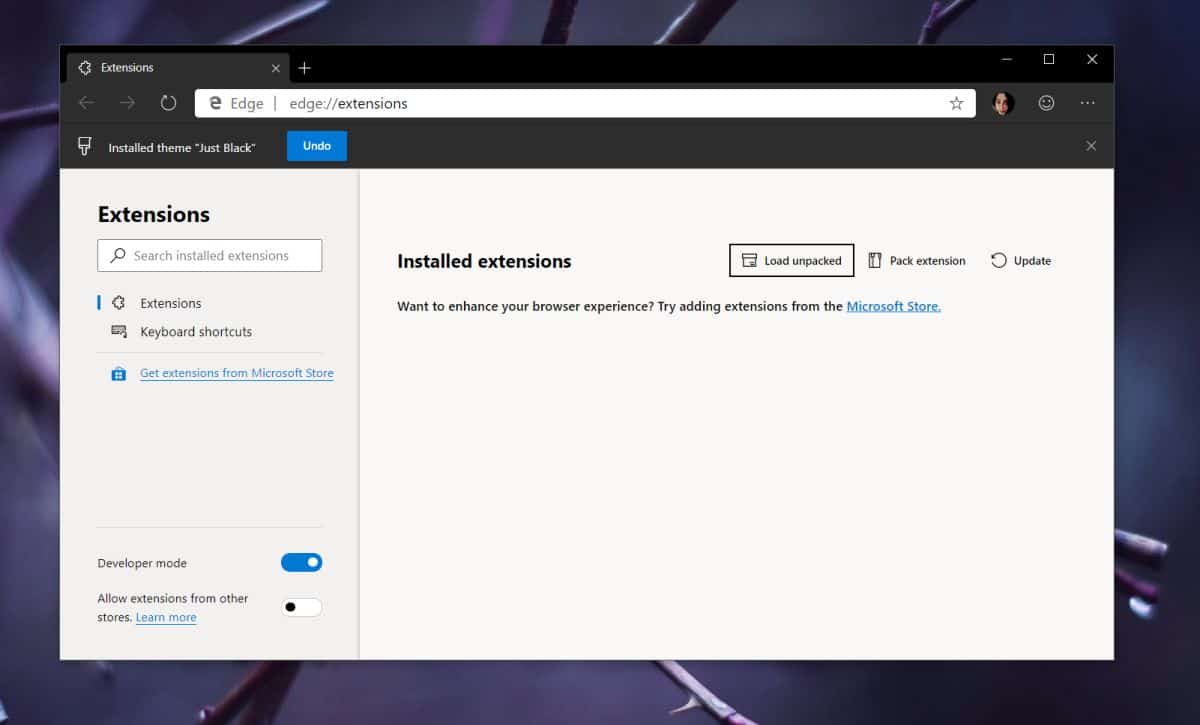
Motywy wyglądają równie dobrze, jak w Chrome.
Odinstalowywanie motywów
Odinstalowanie motywu jest nieco trudne, ponieważ zastosowaliśmy trochę obejścia, aby uzyskać go w pierwszej kolejności.
Najpierw zamknij Edge. Otwórz Menedżera zadań i upewnij się, że nie jest uruchomiona żadna instancja ani usługa związana z Edge. Jeśli zauważysz coś związanego z Edge, wybierz go i zakończ.
Otwórz Eksploratora plików i przejdź do następującej lokalizacji;
C:UsersYourUserNameAppDataLocalMicrosoftEdge DevUser DataDefault
W folderze domyślnym poszukaj pliku preferencji. Otwórz go za pomocą Notatnika lub dowolnego innego edytora tekstu. Użyj funkcji wyszukiwania, aby wyszukać „motyw”.
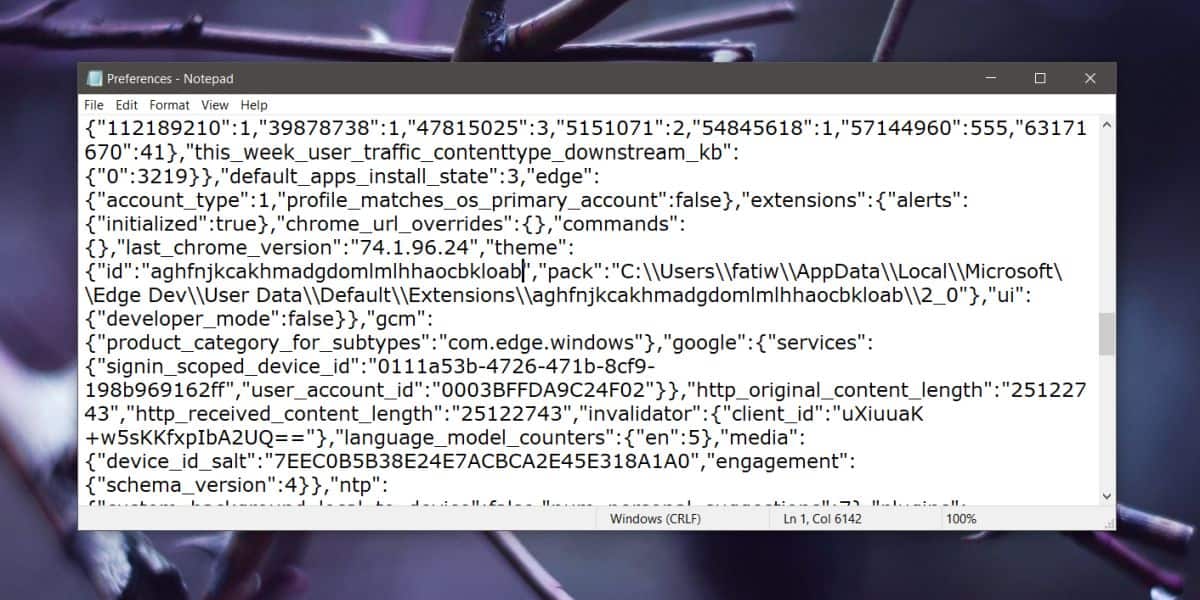
Znajdziesz taką linię;
"theme":{"id":"aghfnjkcakhmadgdomlmlhhaocbkloab","pack"Bit „aghfnjkcakhmadgdomlmlhhaocbkloab” toIdentyfikator zainstalowanego motywu. Różni się w zależności od zainstalowanego motywu, więc nie będzie pasował do przykładu. Musisz to wszystko usunąć, aby linia wyglądała tak;
"theme":{"id":" ","pack"Zapisz zmianę, a następnie otwórz Edge. Temat zniknie. W Edge może pojawić się komunikat, że nie został poprawnie zamknięty. Jest to prawdopodobnie wynikiem zamknięcia procesu związanego z Edge z Menedżera zadań.













Komentarze